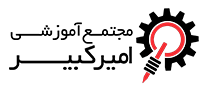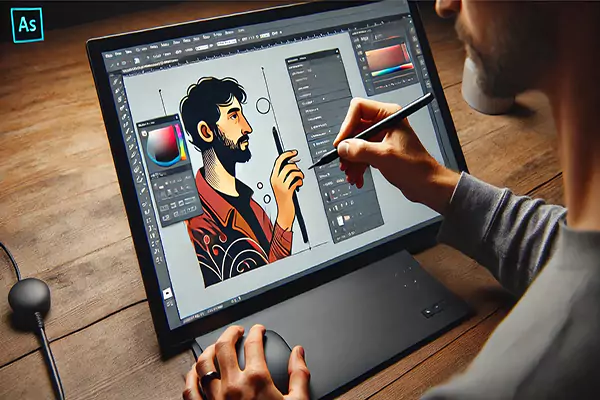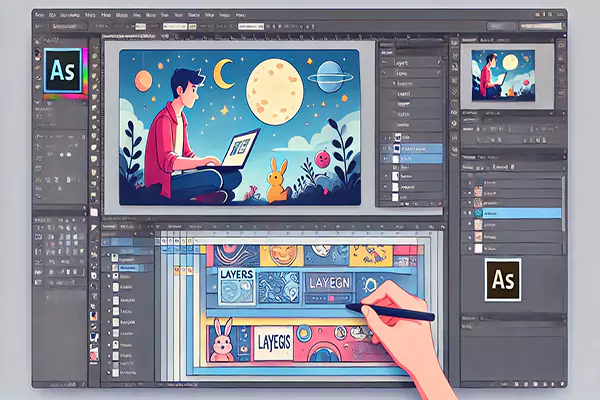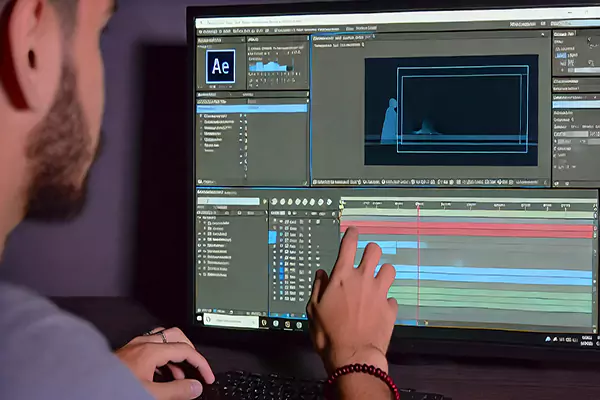- صفحه نخست
- پکیجهای آموزشی
- دپارتمان مکانیک
- پکیج جامع نرم افزارهای مکانیک
- پکیج جامع ساخت و تولید
- پکیج جامع آموزش کتیا
- پکیج جامع آموزش سالیدورک (مدرسه سالیدورک)
- کتیا 1
- کتیا 2
- کتیا 3
- کتیا پروژه و تمرین
- نقشه خوانی صنعتی
- سالیدورک 1
- سالیدورک 2
- سالیدورک پروژه و تمرین
- اینونتور 1
- اینونتور 2
- آباکوس
- Autocad 1
- Autocad 2
- کیشات
- پاورمیل
- SSCNC
- CIMCO Edit
- انسیس فلوئنت
- PDMS
- Matlab
- زیمنس ان ایکس (ویژه مدلینگ)
- دپارتمان معماری
- دپارتمان صنایع
- پکیج جامع نرم افزارهای صنایع
- آموزش جامع ICDL
- پکیج جامع مدیریت پروژه
- آموزش جامع برنامه ریزی تولید
- پکیج آموزش اکسل مهندسی (Excel)
- پکیج آموزش داشبوردهای مدیریتی در اکسل
- پکیج آموزش برنامه ریزی و کنترل پروژه با پریماورا ( PrimaverA-P6)
- آموزش برنامه ریزی تولید
- آموزش کنترل پروژه با نرم افزار MSP
- کامفار (COMFAR)
- کنفرانس بین المللی مدیریت پروژه P3. Express
- دپارتمان هنرهای دیجیتال
- دپارتمان برق
- دپارتمان عمران
- دپارتمان مکانیک
- خدمات آموزشی
- راهنمای فعال سازی محصولات
- درخواست مدرک
- پشتیبانی
- درباره ما
- اعتماد شما
×
×
سلام خوش آمدید
ورود و عضویت- صفحه نخست
- پکیجهای آموزشی
- دپارتمان مکانیک
- پکیج جامع نرم افزارهای مکانیک
- پکیج جامع ساخت و تولید
- پکیج جامع آموزش کتیا
- پکیج جامع آموزش سالیدورک (مدرسه سالیدورک)
- کتیا 1
- کتیا 2
- کتیا 3
- کتیا پروژه و تمرین
- نقشه خوانی صنعتی
- سالیدورک 1
- سالیدورک 2
- سالیدورک پروژه و تمرین
- اینونتور 1
- اینونتور 2
- آباکوس
- Autocad 1
- Autocad 2
- کیشات
- پاورمیل
- SSCNC
- CIMCO Edit
- انسیس فلوئنت
- PDMS
- Matlab
- زیمنس ان ایکس (ویژه مدلینگ)
- دپارتمان معماری
- دپارتمان صنایع
- پکیج جامع نرم افزارهای صنایع
- آموزش جامع ICDL
- پکیج جامع مدیریت پروژه
- آموزش جامع برنامه ریزی تولید
- پکیج آموزش اکسل مهندسی (Excel)
- پکیج آموزش داشبوردهای مدیریتی در اکسل
- پکیج آموزش برنامه ریزی و کنترل پروژه با پریماورا ( PrimaverA-P6)
- آموزش برنامه ریزی تولید
- آموزش کنترل پروژه با نرم افزار MSP
- کامفار (COMFAR)
- کنفرانس بین المللی مدیریت پروژه P3. Express
- دپارتمان هنرهای دیجیتال
- دپارتمان برق
- دپارتمان عمران
- دپارتمان مکانیک
- خدمات آموزشی
- راهنمای فعال سازی محصولات
- درخواست مدرک
- پشتیبانی
- درباره ما
- اعتماد شما